OpenAI社が提供する生成系AIツール「ChatGPT」は、人間と話しているかのようにAIと対話ができます。
そんなChatGPTを利用するなかで、ログインができないだけでなく、対話中のエラーが表示されたり、アカウントが作成できなかったりなどの理由でお悩みの方もいるのではないでしょうか。
そこで、本記事ではChatGPTが使えない場合の対処法を以下3つのパターンごとに解説します。
それぞれのパターンの対処法を見ていきましょう。
ChatGPTが使えないパターン1:ChatGPTにログインできない
ChatGPTにログインできずに、ChatGPTが使えないパターンの対処法は以下5つです。
対処法を具体的にチェックしていきましょう。
対処法1:ユーザー名やパスワードが正しいか確認する
ユーザー名やパスワードが正しくないと、「Wrong email or password」と表示され、ChatGPTにログインができません。
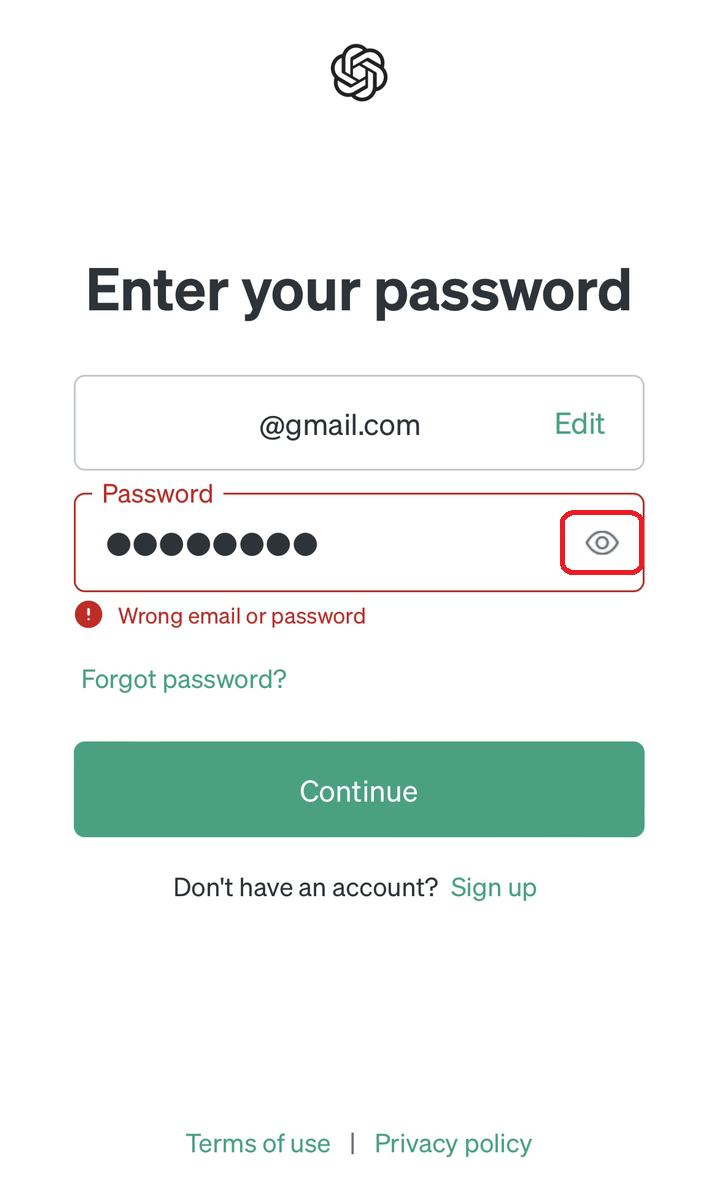
右側のマークを選んで入力したパスワードを表示させ、入力したEメールアドレスとパスワードに誤りがないか確認しましょう。
また、パスワードを忘れてしまった場合は「Forgot password?」をクリックし進んでいくと、パスワードの再発行が可能です。
対処法2:アカウント登録時の認証方式が正しいか確認する
アカウント登録時の認証方式でログインしていない場合も、ChatGPTへのログインができません。
認証方式は以下2種類です。
例えば、GoogleやMicrosoftなどの外部サービスとの連携によりアカウント登録をしたユーザーが、Eメールアドレスでログインをしようとした場合、エラーが表示されログインできません。
ChatGPTにログインができないといったトラブルを防ぐためにも、アカウント登録時に選んだ認証方式でログインしましょう。
対処法3:アカウントロックがかかっているか確認する
ChatGPTのログインに連続で失敗すると、アカウントがロックされてしまいます。
ユーザー名とパスワードを正しく入力しても、アカウントがロックされているとChatGPTにログインできません。一定の時間が過ぎなければ、アカウントロックは解除されないため注意が必要です。
アカウントロックは、不正ログインをする悪意を持つユーザーを想定して付随された、セキュリティ機能です。
ChatGPTにログインできない場合は、正しいユーザー名やパスワードが使われているか確認し、焦らず対応してください。
解除を急いでいる場合は、ChatGPTを開発したOpenAI社の窓口に連絡して解除を依頼することが可能です。しかし、依頼をしても一定の時間を要するため、ロックがかかった場合はしばらくChatGPTの使用はできないでしょう。
対処法4:インターネット環境を整える
スマートフォンでChatGPTにログインする場合、インターネット環境が適切でないと、さまざまな不具合が生じます。
インターネット環境が不安定な場合は、以下の対応をとり、インターネット環境を整えましょう。
また、PCでChatGPTにログインする場合は、光回線を利用すると安定したインターネット環境下でChatGPTが使用できます。
対処法5:ChatGPT側に問題がないか確認する
ChatGPT側で問題が生じている場合、ChatGPTにログインできません。
ChatGPTはWebサービスの一つであるため、メンテナンスや障害により利用が停止されることがあります。
ChatGPTを開発したOpenAI社は、ChatGPTのサービス稼働の情報を公開しているため、随時確認しておくのがいいでしょう。
ただし、情報はリアルタイムで反映されていないため注意が必要です。
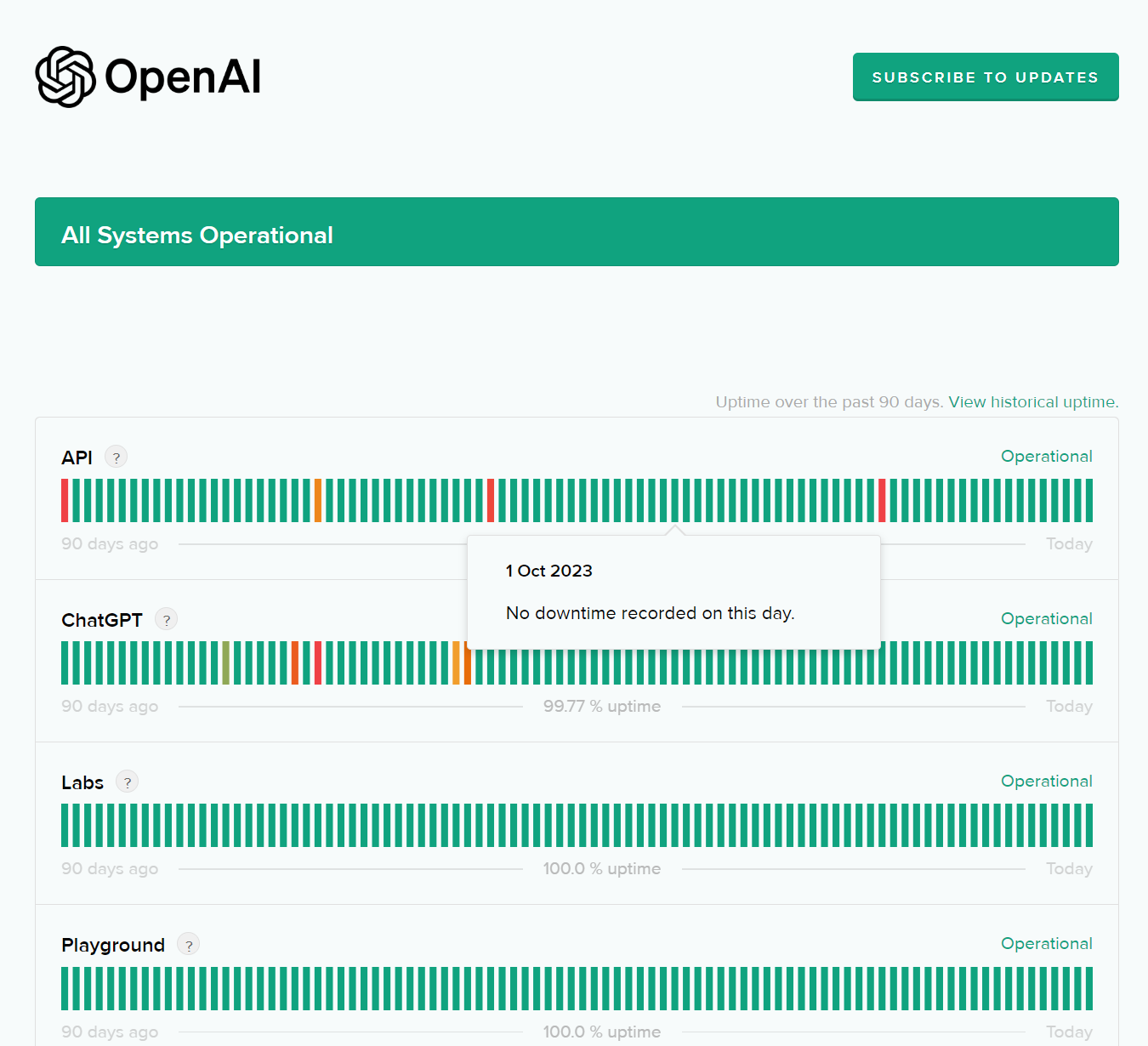
ChatGPTが使えないパターン2:ChatGPT使用中にエラーが表示される
ChatGPTのプロンプト入力や回答の出力の際にエラーが表示されると、ChatGPTが使えません。
ChatGPT使用中に表示されるエラーメッセージは、以下の9つです。
それぞれのエラーの原因と対処法を見ていきましょう。
エラー表示1:An error occurred.
ChatGPT使用中に「An error occurred.…」から始まるメッセージが表示された場合、ChatGPTサーバーに負担がかかっている可能性があります。
放置したChatGPTのWebページから再度プロンプトを入力した場合も、このエラーが表示されることがあります。
ChatGPTを開いているWebページを再読み込みするか、一定の時間置いてからChatGPTにアクセスしてみるのがいいでしょう。
エラー表示2:The message you submitted was too long,….
ChatGPT使用中に「The message you submitted was too long,….」とメッセージが表示された場合、入力したプロンプトが長すぎてエラーになっています。
ChatGPTは、プロンプト入力できる文字数に限りがあります。
最大入力文字数は非公開ですが、日本語の場合だと無料版(GPT-3.5)では6,000文字、有料版(GPT-4)では3,000文字が目安だと言われています。
エラー表示を防ぐためにも、短いプロンプトを考えて、ChatGPTとスムーズに対話しましょう。
エラー表示3:Something went wrong.
「Something went wrong.」とメッセージが表示された場合、たくさんのユーザーがChatGPTを使って通信量が多くなっているため、エラーが表示されていると考えられます。
新規チャットでプロンプトを入力してみたり、一定の時間を置いてからChatGPTにアクセスしてみたりすると、エラー表示が解消されることがあります。
エラー表示4:We’ve detected suspicious behavior….
エラーメッセージ「We’ve detected suspicious behavior….」は、ChatGPTがユーザーのことをbot(ボット)と認識した場合に表示されます。
botとは、悪意を持つ第三者による自動化された不正プログラムのことを指します。
このプログラムからの侵入を防ぐために、セキュリティ上の観点から、このエラーが生じています。
一般ユーザーでこのエラー表示が出る理由は、VPNやネットワークの設定に問題があることがほとんどです。
Wi-Fiを別のものに切り替えるか、スマートフォンで使用している場合はWi-Fiをオフにしてモバイル通信に切り替えてみるのがいいでしょう。
エラー表示5:There was a problem preparing your chat.
エラーメッセージ「There was a problem preparing your chat.」は、Webブラウザの拡張機能やURLブロッカーがChatGPTの読み込みを妨害している場合に表示されます。
※Webブラウザの拡張機能はWebブラウザの機能を自分好みに調整できる機能、URLブロッカーは特定のWebサイトをアクセス制限するアプリのことを指します。
エラー表示を解消のために、拡張機能やURLブロッカーの設定をオフしてみるのがいいでしょう。
エラー表示6:ChatGPT is at capacity right now,
エラーメッセージ「ChatGPT is at capacity right now,」は、ChatGPTへのアクセスが一時的に増加しているため、しばらく利用できない状態の場合に表示されます。
一定の時間を置いてから、再度ChatGPTにアクセスしてみるのがいいでしょう。
また、リンクメッセージ「Get notified when we’re back」が表示されている場合があります。
このリンクからEメールアドレスを入力すると、ChatGPTが復旧した際に通知の受け取りが可能です。
エラー表示7:Too many requests in 1 hour.
エラーメッセージ「Too many requests in 1 hour.」は、ChatGPTの規定回数を超えて利用してしまった際に表示されます。
企業や学校などの法人や団体でChatGPTを使っている場合、異なるユーザーが利用していても、ChatGPTから同一ユーザーと認識されるケースがあるため注意が必要です。
対処法としては、Webブラウザを再読み込みしたり、一定の時間を置いてChatGPTにアクセスしてみたりするのがいいでしょう。
エラー表示8:This content may violate our content policy.
エラーメッセージ「This content may violate our content policy.」は、プロンプトで入力した内容がコンテンツポリシー違反している際に表示されます。
ChatGPTの公式サイトで公開されている、コンテンツポリシー違反となるのは、以下のような内容です。
・違反行為
・児童性的虐待
・嫌がらせや暴力的なコンテンツ生成
・マルウェア(悪意のあるソフトウェア)の生成
・身体的危害の恐れがある活動
・経済的損害の恐れがある活動
・詐欺や盗作などの活動
・アダルトコンテンツ
・プライバシーを侵害する活動
繰り返しコンテンツポリシー違反をしてしまうと、アカウントロックや、強制的なアカウント削除が行われる場合があります。違反する内容はプロンプト入力しないよう、気を付けましょう。
エラー表示9:空白のエラー表示
ChatGPT使用中に空白のエラーメッセージが表示される場合、Webブラウザの拡張機能の影響を受けている可能性があります。
使っていないブラウザ拡張機能は、削除するか設定をオフにしておくのがいいでしょう。
ChatGPTが使えないパターン3:ChatGPTのアカウントが作れない
ChatGPTのアカウントが作成できずに、ChatGPTが使えないパターンの対処法は以下2つです。
それぞれの対処法を詳しく見ていきましょう。
対処法1:アカウント登録の方法を確認する
アカウント登録の方法は、以下2パターンです。
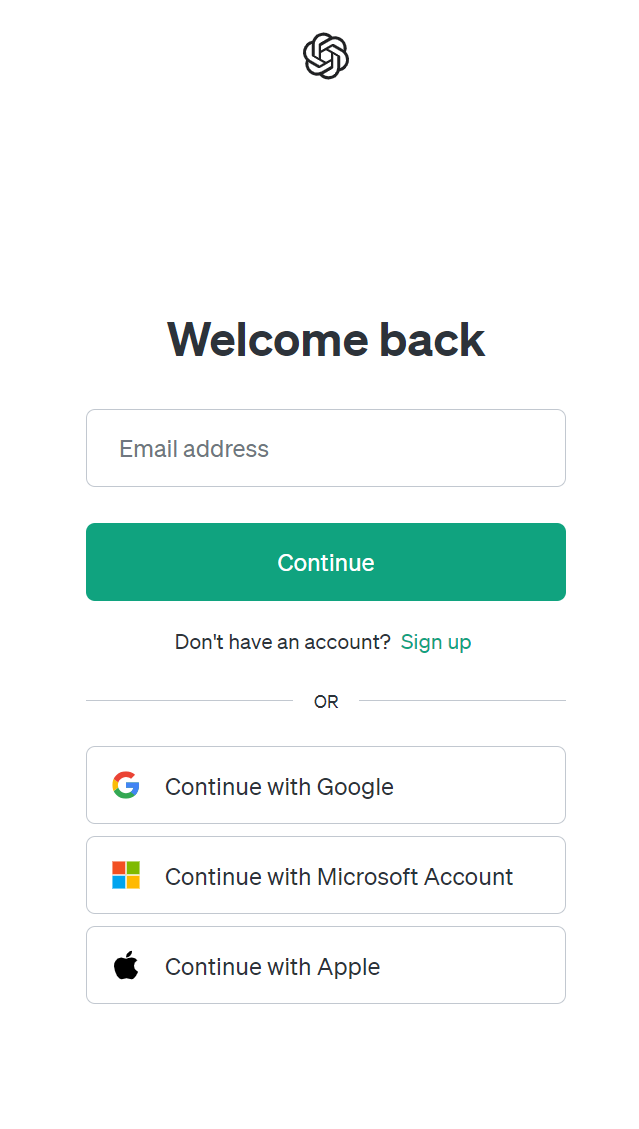
Eメールアドレスによるアカウント登録の場合、IDとなるEメールアドレスやパスワードのほか、氏名や生年月日などの個人情報を入力しなければいけません。
外部サービスとの連携によってアカウント登録する際は、ChatGPTのアカウント登録時に連携したいサービスへのログインが必要です。
ChatGPTのアカウント登録に関しては、以下の記事で詳細を確認してみてください。

対処法2:入力内容に不備がないか確認する
ChatGPTのアカウントが作れない場合、アカウント登録時に入力するEメールアドレスやパスワードに誤りがないか確認する必要があります。
また、ChatGPTからの確認メールが迷惑メールに振り分けられてしまうケースもあるため、確認メールが届いていない場合は、迷惑メールも確認しておくのがいいでしょう。
ChatGPTが使えないリスクを回避する方法
ChatGPTが使えないリスクは以下のように回避することができます。
それぞれの方法を確認していきましょう。
リスク回避の方法1:有料版ChatGPT(GPT-4・GPT-4o)を使う
有料版ChatGPT(GPT-4・GPT-4o))にグレードアップすることで、無料版ChatGPT(GPT-3.5)よりもスムーズにChatGPTが利用できます。有料版と無料版のChatGPTの比較は、以下のとおりです。
ChatGPT Plusと無料版の比較表
| 比較項目 | ChatGPT Plus(有料版) | 無料版 |
|---|---|---|
| 料金 | 月額20ドル | 無料 |
| 搭載言語モデル | GPT-4・GPT-4o | GPT-3.5・GPT-4o(回数制限あり) |
| パラメータ数 | 推定5000億~1兆個 | 3550億個 |
| 情報の最新性 | GPT-4:2023年12月まで GPT-4o:2023年10月まで | GPT-3.5:2022年1月まで GPT-4o:2023年10月まで |
| Advanced Data Analysisの利用 | 可能 | 不可能 |
| Custom Instructionsの利用 | 可能 | 可能 |
| アクセス制限 | なし | 混雑時に制限あり |
| 反応速度 | 速い(プラグイン使用時はやや遅い) | 速い(混雑時はやや遅い) |
| ブラウジング機能 ※ | 可能 | 可能 |
| 画像やグラフィックの認識 ※ | 可能 | 可能 |
| データ分析 ※ | 可能 | 可能 |
| ファイルのアップロード ※ | 可能 | 可能 |
| 既存GPTsの利用 ※ | 可能 | 可能 (新しいGPTの作成は不可) |
| 部分指定機能(Reply機能) | 可能 | 可能 |
※Custom Instructionsの利用はChatGPTのPlusユーザー(有料会員)に限定されていましたが、一部の地域を除いて、2023年8月9日に無料ユーザーも利用できるようになりました。
※印の機能は、ChatGPT-3.5でも新たに使用できるようになった機能です。(2024年6月10日時点)
また、ChatGPTの新機能として部分指定機能(Reply機能)が追加になりました。(2024年6月10日時点)
有料版ChatGPT(GPT-4・GPT-4o)は、無料版ChatGPT(GPT-3.5)よりも精度が高い回答が得られるうえに、追加予定の新機能も一足早く利用が可能です。
有料版ChatGPT(GPT-4)のアカウント登録や詳細に関しては、以下の記事を参考にしてみてください。

また、無料版のChatGPT-3.5は会員登録しなくても利用できる仕様にアップデートされています。この更新に伴い、無料版のChatGPT-3.5では以下5つの新たが機能が追加になりました。(2024年6月7日時点)
なお、ChatGPTの全てのモデルに以下の機能が追加されました。(2024年6月10日時点)
これは、ChatGPTが出力した回答内容をもっと詳しく知りたい場合や、内容をさらに発展させる場合に使える機能です。
改めて質問する時間や手間など、従来は必要だったプロセスが省略できるため、業務の生産性向上をサポートしてくれます。
たとえば、以下のとおり、追加でプロンプトを送付したい箇所をマウスでドラッグすると、記号「”」(Reply)が表示されます。そのまま「”」(Reply)を左クリックしてください。
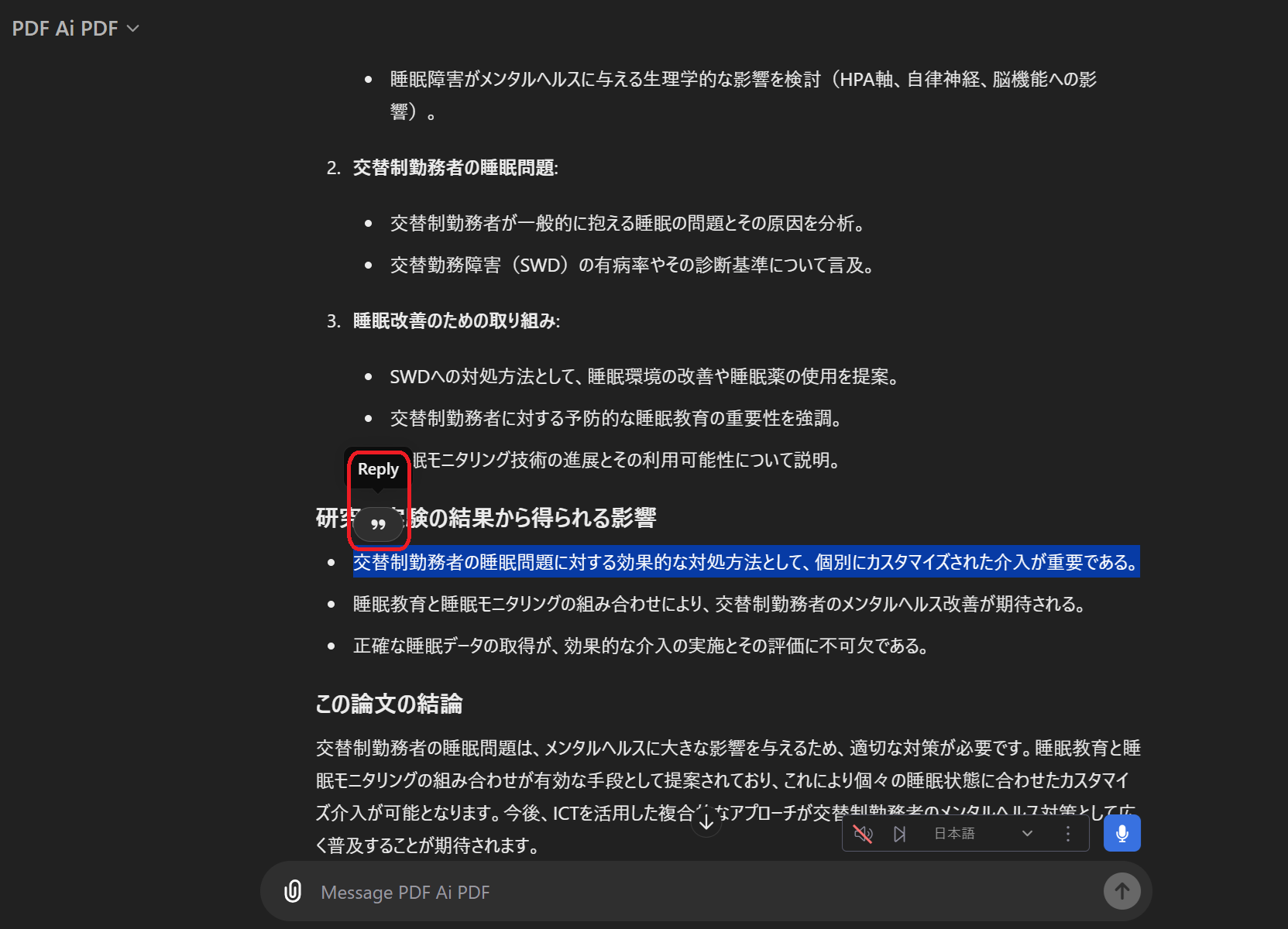
次に、選択文章が表示されているのを確認し、追加の指示文を入力すれば追加で回答が得られます。
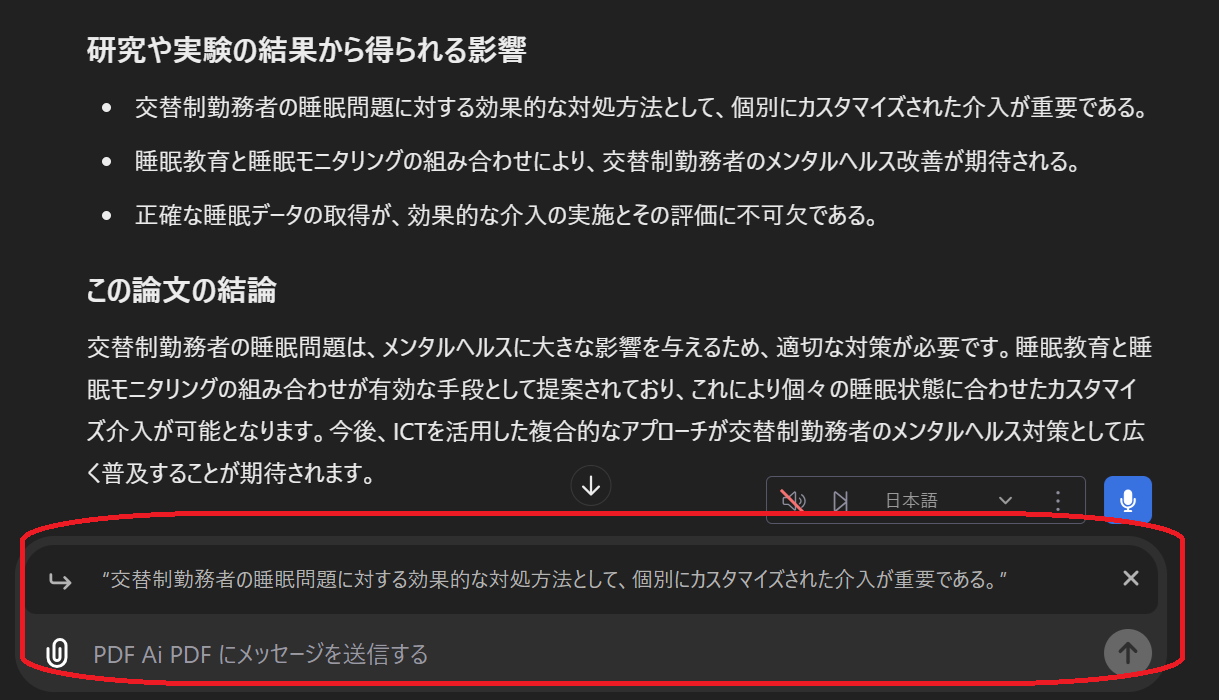
アップデートされたChatGPTでは無料でも十分に使える機能がたくさんあります。
今後、ますますChatGPTを使う人口が増えていくでしょう。
リスク回避の方法2:ChatGPTの機能が代替できる他のサービスを使う
OpenAI社のChatGPTが使えない場合でも、ChatGPTの機能が代替できる他のサービスを使うことで、スムーズにChatGPT機能が利用できます。
ChatGPT機能を搭載した代表的なサービスは、以下5つです。
また、ChatGPTの機能が代替できる代表的な他のサービスは、以下の10種類です。
ChatGPT機能を搭載または代替できる他のサービスを利用することで、より細かい目的やニーズに沿った回答が期待できるでしょう。
ChatGPT研修「BotCamp」の特徴

わたしたちが提供する「BotCamp」は、ChatGPT研修の使い方を初心者から学べる研修です。
・日々登場する新しいAIツールやGPTsに、インプットが追いつかない
・AIツールの選択肢が多すぎて、自分にとって最適なツールを見つけられない
・生成系AIが仕事にどう役立つのか、あまりイメージできない
・すでに業務にAIを取り入れているが、使い方が適切なのかわからない
・時間をかけて学習しても、投資対効果がよいのか分からない
・プロンプトエンジニアリングって難しそう。とっつきづらく感じている
このようなお悩みをお持ちの方におすすめです。
BotCampの特徴1:プロンプトを難しく考えずシンプルに捉える
生成AIからのアウトプットの質を高めるコツは、指示文を「端的に・具体的に」書くことです。
だらだらと長く書く必要はありません。プログラミングやシステムエンジニアリングのように、用語めいた難しい言葉を使う必要も一切ありません。
「プロンプトエンジニアリング」と聞くとやや学術的で高度な技術的理解が必要な印象を受けるかもしれませんが、Prompt Simpleという考え方で、誰でも最小限の労力で最大限AIパワーを活用する方法をお伝えします。
BotCampの特徴2:便利なGPTsを厳選して紹介
GPT storeにて日々増え続ける膨大なGPTsのうち、業務改革のインパクトが大きく重要なGPTsを厳選して紹介します。
業務の種類ごとに、どのGPTを使うべきか自分で考え判断できる応用力を身につけることができます。
BotCampの特徴3:Advanced Data Analysis(旧Code Interpreter)で「一億総データサイエンティスト」に
CSV、PDFなどのデータをアップロードした上で、ChatGPT上でPythonのコードを生成・実行できる機能「Advanced Data Analysis」を活用し、高度な専門性がなくても誰もがデータサイエンティストのようなモデル作成、データの予測ができるようになります。
BotCamp開催概要
| 開催日程 | 研修内容ページを確認 |
| 研修時間 | 9:00~17:00もしくは10:00-18:00 |
| 開催形式 | 対面のみ(オンライン参加不可) |
| 会場 | 水道橋開催の場合 コンフォート水道橋 東京都千代田区神田三崎町2-7-10 帝都三崎町ビル 2階,5階 https://www.relo-kaigi.jp/comfort-suidoubashi/access/ 神田開催の場合 BIRTH KANDA 東京都千代田区神田錦町1-17-1 神田髙木ビル7F https://birth-village.com/ |
| 備考 | ・ChatGPT(GPT-4)が入ったWindowsPCをお持ちください ・推奨のOSはWindowsです。Macでの受講はご遠慮ください。 ・セキュリティ上ChatGPTが使えないPCでの受講はご遠慮ください。 |
